如果要收集有关演示文稿的反馈,或者想要将自己的评论添加到演讲幻灯片,可以将演示文稿发送到 OneNote 并对其进行批注。
-
在 OneNote 中,创建或打开要在其中插入 PowerPoint 演示文稿的页面。
-
单击“插入”>“文件打印样式”。
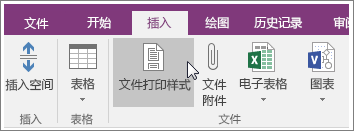
-
导航到要发送到 OneNote 的演示文稿文件,然后单击“插入”。
-
当文件打印样式的图像出现在笔记页面上时,右键单击每个图像,然后选择“设为背景图片”。
将幻灯片打印输出锁定到页面背景后,可以开始在其正上方键入笔记。 如果需要调整注解的间距,请将笔记容器拖动到所需位置。
如果您是要注解的平台的演示者,您可以为支持信息创建链接,并在演示过程中打开这些链接。







